
Numérisation du son.
Numérisation du son - Traitement numérique (partie 1).
Enregistrer un vinyl, sauver de vieilles cassettes ou bandes magnétiques, ... pour les graver sur un CD audio ou les archiver en mp3. Cet article intéressera beaucoup d’entre vous. Le principe est très simple : numériser une séquence analogique et l’immortaliser sur un support informatique. Mais il faut connaître un minimum de matière avant de se lancer dans le monde du traitement numérique.
La première partie de cet article a pour but de vous faire connaître jusqu’au bout des doigts les éléments indispensables. Contrairement aux autres articles écrits précédemment, je ne décris pas une marche à suivre comme un mode d’emploi, mais je présente les différentes composantes d’une manière beaucoup plus globale : je vise à vous apprendre à maîtriser complètement les paramètres sons comme on vous apprendrait à utiliser Windows. Je vous détaille donc les fonctions de chaque bouton, c’est à vous d’adapter mes renseignements selon vos besoins particuliers.
La première partie (partie 1) survole le domaine software (logiciel) :
 Paramètre son de Windows :
Paramètre son de Windows :
Je vous décris toutes les fonctionnalités de la table de mixage de Windows.
 Numérisation d’un extrait :
Numérisation d’un extrait :
Je capture un extrait avec Sound Forge 4.5.
 Notions élémentaires de traitement numérique :
Notions élémentaires de traitement numérique :
Et oui, un peu de théorie est indispensable pour bien maîtriser le sujet. Je définis les notions de fréquences d’échantillonnage et du codage 16 bits. Je survole le principe de conversion d’un signal analogique continu en un signal discret. Pour terminer, je vous parle de formats compressés mp3 et wma.
Dans cette partie, je pars du principe que vous maîtrisez les bases de la HIFI :
 Relier une source audio sur un ampli ou un module d’enregistrement.
Relier une source audio sur un ampli ou un module d’enregistrement.
 Connaître les types de connecteurs (jack, cinch, ...)
La deuxième partie sera beaucoup plus ciblée sur le matériel (hardware). J’y décrirai les connexions de la carte son, les types de connecteurs, particularités de certains supports et des expériences vécues lors de certaines activations de châteaux dans le domaine de la HF. Les OM’s savent de quoi je parle HI 3X.
Connaître les types de connecteurs (jack, cinch, ...)
La deuxième partie sera beaucoup plus ciblée sur le matériel (hardware). J’y décrirai les connexions de la carte son, les types de connecteurs, particularités de certains supports et des expériences vécues lors de certaines activations de châteaux dans le domaine de la HF. Les OM’s savent de quoi je parle HI 3X.
1. Comment paramétrer sa carte son.
La carte son d’un PC est le périphérique permettant de numériser des séquences sonores. Ici, je vais vous expliquer son fonctionnement pratique.
Il s’agit d’un convertisseur Analogique/Digital et Digital/Analogique (A/D et D/A).
1.1 Présentation des paramètres son.
• Menu démarrer/paramètres/panneaux de configuration.
• Son et périphériques audio.
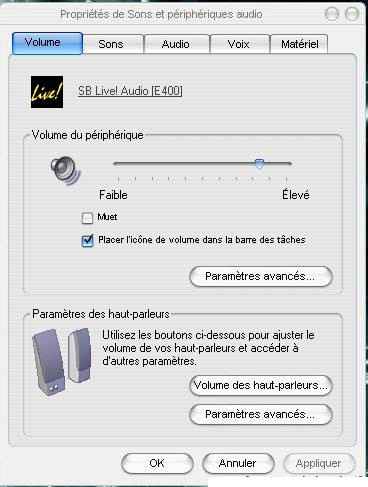
• L’onglet "volume" vous permet d’accéder au panneau de contrôle du volume.
• « Sons » définit les sons par défaut de l’environnement Windows.
• « Audio » permet de sélectionner les périphériques sonores par défaut pour le jeu des sons et enregistrements.
• « Voix » : c’est la même chose que l’audio mais pour les applications vocales comme Skype, MSN Messenger audio, ...
• « Matériel » : il s’agit de la liste des périphériques multimédia présent sur le PC. C’est l’interface pour régler les paramètres plus "hardware".
1.2 Utilisation du panneaux de contrôle de volume.
Le panneau de contrôle de volume est l’interface qui permet de régler le volume des entrées et sorties audio de la cartes son. On distingue deux panneaux : le premier est celui de lecture et le deuxième est celui d’enregistrement. IL FAUT BIEN COMPRENDRE LA DIFFÉRENCE ENTRE LECTURE ET ENREGISTREMENT !!! Ce sont des notions trop souvent confondues.
La lecture concerne UNIQUEMENT la sortie audio (prise verte) du PC, rien d’autre. C’est le convertisseur D/A. L’enregistrement, lui, sert à la numérisation de séquences sonores sur l’ordinateur. C’est le convertisseur A/D.
A partir du moment où vous faites la différence entre conversion D/A et A/D, vous pouvez passer à la suite.
• Menu démarrer/accessoires/divertissements/Contrôle de volume.
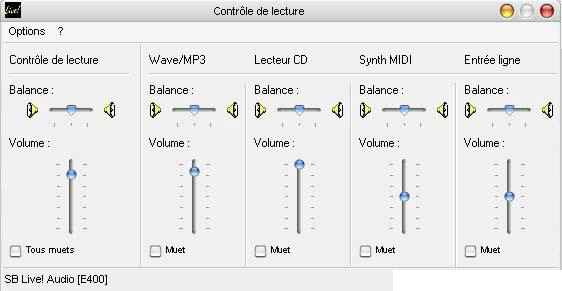
• Il suffit de régler les volumes en fonction des besoins ou les muets pour les sorties que l’on ne veut pas entendre. Vous êtes sur le périphérique par défaut ici, dans le cas présent, il s’agit de sound blaster live 5.1.
• En général, on mettra le micro en mute et l’entrée ligne (line in). Ici, nous sommes en périphérique de lecture, donc c’est uniquement ce qui concerne la lecture !!!
• D’autre entrées et sorties sont disponibles mais cachées ...
• Option.
• Propriétés.
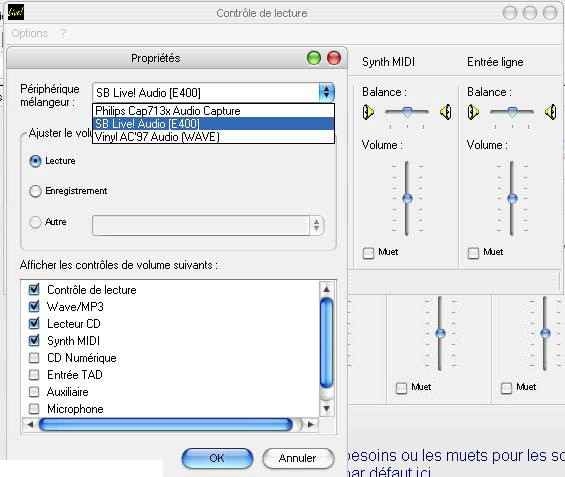
• Dans périphérique mélangeur, on va sélectionner le périphérique que l’on veut régler. Choisissons à titre d’exemple SB Live ! Audio.
• Ensuite, cliquons sur lecture dans "ajuster le volume" pour après afficher le panneau en mode de lecture.
• Dans afficher les contrôles, on va cliquer les périphériques que l’on veut faire apparaître dans le panneau de lecture. Sélectionnons-les tous par facilité.
• Après, sélectionnons "enregistrement" pour paramétrer le mode enregistreur.
• On fait de même, on sélectionne tout et on s’assure que l’on travaille bien avec SB Live.
• Quand on juge que tout est OK, ben, OK.
• Le fait d’avoir sélectionné en dernier "enregistrement" nous amène dans le panneau de contrôle d’enregistrement. Si on avait quitté avec "lecture", ben, on aurait le panneau de lecture.
• On remarquera dans les deux cas que l’on a un peu plus d’entrées et sorties à contrôler.
• Si on veut encore plus d’options, quelque soit le mode, options/contrôles avancés.
• Ces options varient selon les modèles de cartes son. En mode lecture, par exemple, on peut activer une augmentation du gain microphone, des effets 3D, égualiseur, etc ...
• Elles apparaissent en dessous du bouton de volume du l’entrée ou sortie adéquat.
• Pour l’enregistrement, on sélectionnera l’entrée voulue dans le fenêtre d’enregistrement (PAS DE LECTURE !!! ) comme expliqué plus haut.
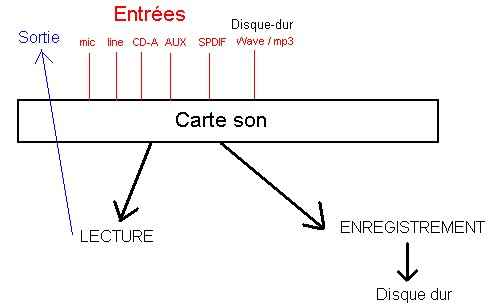 Schéma récapitulatif pour bien comprendre le principe d’une carte son.
Schéma récapitulatif pour bien comprendre le principe d’une carte son.
1.3 Notes supplémentaires sur les entrées et sorties visibles dans le panneau de volume.
Il est utile de savoir à quoi servent les fiches audio sur une carte son et les entrées et sorties aussi bien réelles que virtuelles.
• Volume général (mode de lecture seulement) : il s’agit de la commande de volume correspondant à la sortie audio jack (prise verte sur laquelle on branche les HP ou une chaîne HIFI).
• Entrée micro (lecture et enregistrement) : il faut brancher le micro dans la prise rose prévue à cet effet. Dessus, on ne met rien d’autre qu’un micro. Il peut soit être dynamique ou non. Cette entrée est mono. En mode d’enregistrement, elle est sélectionnée par défaut. En mode de lecture, on le met en muet pour éviter l’effet Larsen (sifflement dû quand le micro est trop proche d’un haut-parleur qui retransmet le son de ce même micro).
• Entrée ligne ou line in (lecture et enregistrement) : prise bleue jack stéréo, on y branche des discmans, lecteurs vinyl*, lecteurs K7, tuner, minidiscs, DAT, ...
• CD (lecture et enregistrement) : il s’agit de l’entrée interne analogique du lecteur CD-ROM. En ce qui concerne les CD audio, on privilégiera le "CD audio extraction" à l’aide d’un logiciel simple comme Music Match. Le flux audio passe via le port IDE du PC et de façon numérique. Cette technique permet en plus que d’enregistrer le son sans perte de qualité de créer un fichier par piste et d’aller plus vite que le temps réel.
• CD numérique (lecture et enregistrement) : idem mais en numérique et différent que le IDE. Ici, le son est transmit en PCM via une liaison numérique comme un câble coaxial ou une fibre optique, l’enregistrement se fait en temps réel. Pour les CD audio, idem qu’au dessus.
• Auxiliaire (lecture et enregistrement) : c’est une fiche à côté de l’analogique du CD-ROM qui permet de brancher soit un deuxième CD-ROM, soit une carte tuner TV/FM ou soit d’autres trucs. Elle est aussi analogique.
• SPDIF (lecture et enregistrement) : c’est le périphérique de transmission sonore numérique. Le son est transmis en brut ou au format PCM via un câble optique ou coaxial. Il est disponible sur les cartes son haut de gamme. .On peut y brancher un minidisc, DVD, DAT, ampli numérique, DAB, ... tout ce qui est numérique quoi !
• Wave / mp3 (lecture et enregistrement) : Ici, il s’agit d’une entrée virtuelle. C’est le son venant des applications multimédias propres au PC comme les lecteurs MP3, wave, DVD. Tous les logiciels du PC utilisent cette entrée pour jouer leurs sons. En mode d’enregistrement, elle vous permet donc d’enregistrer un mp3 en cours de lecture, une conversation MSN audio, ... Cette entrée = PC.
• Stéréo Mix (enregistrement seulement) : c’est le périphérique qui regroupe toutes les autres entrées et sorties. Si vous la sélectionnez, vous enregistrerez le micro, line, mp3, ... en même temps.
• MIDI (lecture et enregistrement) : le midi est un format audio qui est totalement différent du wave. Il s’agit en fait du format utilisé par les synthétiseurs. La carte son contient une bibliothèque de sons et tonalités correspondant à un instrument et une note particulière. On l’appelle aussi périphérique de synthèse. Il est développé spécialement pour les musiciens.
1.4 Concrètement ...
Voici un exemple concret de procédure à suivre :
Je veux enregistrer une K7 audio, vinyl, MD ou autres sources audio sur un CD. Je dois d’abord configurer la carte son comme suit :
• Branchez la prise Jack stéréo dans l’entrée line.
• Dans le panneau de contrôle d’enregistrement, sélectionnez "entrée line".
• Régler le volume sonore idéal à l’aide du curseur de volume.
• Je peux lancer l’enregistrement à l’aide du magnétophone ou d’un logiciel de capture sonore.
2. Numériser une séquence sonore à l’aide de Sound Forge.
Maintenant, c’est l’étape qui concerne l’enregistrement d’un son. Considérons que la carte son soit bien réglée sur l’entrée désirée pour l’enregistrement (ici line in pour notre exemple). Je vous rappelle que pour le micro, mettez bien l’option "muet" en mode de lecture afin d’éviter les effets Larsen.
Pour capturer une musique ou autre, il faut un logiciel de capture audio comme le magnétophone de Windows ou un autre. Dans cette exemple, j’expliquerai le cas de Sound Forge 4.5 (la dernière version est disponible en démo sur leur site v.8 : http://www.sonymediasoftware.com/download/step1.asp ?CatID=1 ). La procédure est la même pour les versions postérieures. Je vous conseille vivement un autre logiciel que le magnétophone tout simplement car celui-ci est limité à 60 secondes d’enregistrement. Vous pouvez utiliser aussi Gold Wave, Music Match, Sound Scape, ... la panoplie de logiciel ne manque pas.
Il faut savoir que le principe est toujours le même quelque soit le logiciel utilisé :
 Régler la carte son.
Régler la carte son.
 Capturer le son.
Capturer le son.
 Traiter éventuellement l’extrait sonore.
Traiter éventuellement l’extrait sonore.
 Sauver le tout sous forme de fichier audio wave, mp3 ou wma.
Sauver le tout sous forme de fichier audio wave, mp3 ou wma.
2.1 Numérisation.
• Réglez les paramètres sonores (cf. : point 1).
• Ouvrir "Sound Forge".

Cliquez sur![]() . Cette fenêtre s’affiche :
. Cette fenêtre s’affiche :
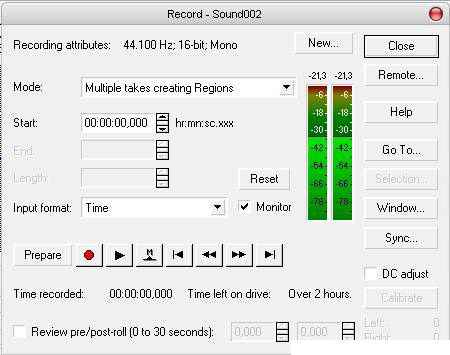
• C’est l’interface d’enregistrement.
• On va régler les paramètres sonores en mode stéréo et de qualité CD : cliquez sur "New".
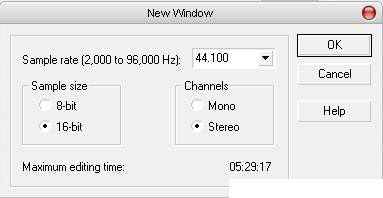
• C’est ici que l’on va déterminer la qualité de la capture sonore. Le "Sample rate" ou fréquence d’échantillonnage (le signal audio est découpé un certain nombre de fois par seconde, plus ce nombre est grand, plus l’enregistrement sera fidèle) doit être de 44,1 kHz pour atteindre la qualité requise pour un CD audio et le "Sample Size" ou largeur d’échantillonnage (à chaque valeur précise d’un signal électrique correspond une valeur numérique) doit être de 16 bits. Mettez stéréo si votre source est stéréo. Pour plus de détails, cf. : 2.3
• OK.
• On revient à la fenêtre plus haut, cliquez sur "REC" pour lancer l’enregistrement. Veillez à ce que le niveau sonore de dépasse JAMAIS 0 dB (zone rouge) sur le VUmètre. Sinon, le signal sera saturé et distordu.
• Stop pour stopper.
• Fermez la fenêtre de capture une fois votre morceau encodé :
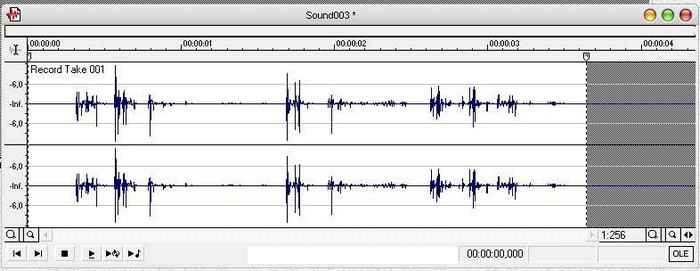
• Vous avez votre échantillon sonore représentée sous forme de graphique du niveau sonore en fonction du temps.
• Maintenant, sauvez votre enregistrement sous forme de fichier.
• Menu "fichier/enregistrer".
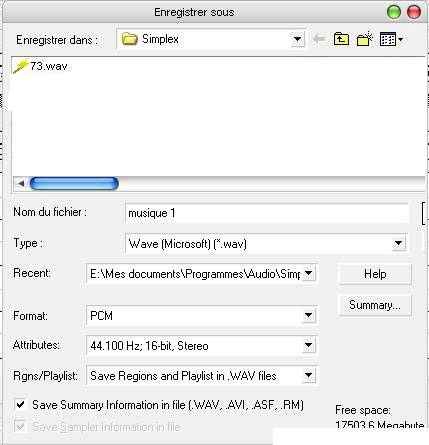
• Format : mettez le codec voulu. Le PCM est le format non compressé sans perte, mp3 est le format compressé avec perte (mettez un britate de 128 kbits/s), ...
Attributes : vous pouvez encore modfier la fréquence d’échantillonage. Ne mettez pas une plus haute que celle de ma capture.
• Sauvez.
NB : Pour le vinyl, vous devez utiliser un préampli.
2.2 Traitement sonore.
Sound Forge permet de traiter les extraits sonores. Vous pouvez faire des fadings (fondus) en début ou fin de morceau, égaliser, inverser, ajouter de l’écho, couper des passages, ...
• Ouvrez le fichier à traiter :

Dans la fenêtre, cliquez une fois à l’endroit du début de la séquence à traiter. Un curseur apparaît. Ensuite, recliquez au même endroit en gardant le bouton gauche enfoncé. Bougez à gauche ou à droite votre souris, une bande bleue apparaît. Ce qui est en bleu est la zone sélectionnée qui sera traitée par le logiciel. Lâchez le bouton à la fin de la sélection.
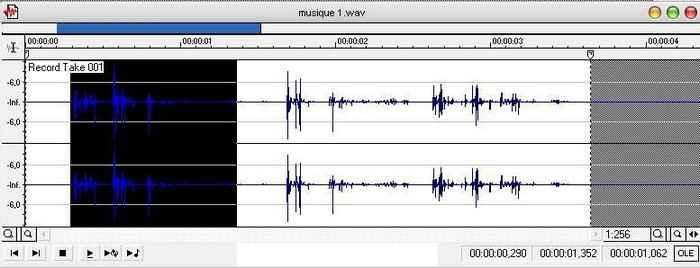
• Maintenant, il suffit d’aller dans le menu "Process" ou "Effect" pour attribuer une fonction de traitement à la zone sonore sélectionnée.
• Pour enlever ce morceau, appuyez sur Delete.
• Pour le copier, appuyez sur CTRL + C. Ensuite, mettez le curseur à l’endroit où vous voulez insérer la partie copiée et appuyez sur CTRL + V. Le morceau sera inséré.
• Pour copier ce morceau dans une nouvelle fenêtre, appuyez sur CTRL + C, puis sur CTRL + N. Le morceau sera copié dans une nouvelle fenêtre.
• N’OUBLIEZ PAS DE SÉLECTIONNER CHAQUE FOIS LA ZONE À TRAITER AVANT D’APPLIQUER UNE FONCTION !!!
• GARDER LA MEME QUALITÉ SONORE !!!
• Pour couper (déplacer), appuyez sur CTRL + C au lieu de CTRL + C. Pour la suite, idem que plus haut.
• Revenir en arrière, CTRL + Z.
• Vous remarquerez les changements grâce au graphique.
• Une fois que vous avez fait votre transformation, sauvegardez le tout en appuyant sur CTRL + S ou la "disquette".
2.3 Notions élémentaires de traitement numérique.
Un fichier audio est numérisé selon un codec (COerDECoder) ou un format particulier. Un CODEC se charge en premier lieu de numériser un signal analogique dans un format spécifique et dans un deuxième lieu de sa restitution D/A . Un format a donc son CODEC. Selon son algorithme, il compressera la taille du fichier, ...
En traitement numérique, on distingue deux familles de formats :
 Le format natif.
Le format natif.
 Le format compressé.
Le format compressé.
Un son enregistré en format natif (brute) n’est donc pas compressé, il s’agit du format PCM associé au fichier wave (*.wav) et au CD audio. Ce format obéit à la loi suivante :
Taille du fichier = temps en seconde * largeur en bits * fréquence d’échantillonnage en Hz * nombre de piste audio.
Par exemple, par minutes de musique en qualité CD (44,1 kHz largeur 16 bits stéréo), il faut 10 MB d’espace disque. Donc pour enregistrer dans ce format, il faut assez bien de place.
Un signal numérique au sens général est caractérisé par sa fréquence d’échantillonnage et sa largeur en bits. Un signal analogique f(t), dit continu, doit être "découpé" sur une certaine période Te. Pour la numérisation, on prend un échantillon de ce signal sur la période Te. De là, on définit la fréquence d’échantillonnage. f(t) est une tension à l’instant t. Pour échantillonner f(t) en t, on associera une valeur numérique binaire correspondant à cette tension sur la période Te. Intervient ici la notion de "largeur en bit". On définit n valeurs de tension pour n bits. Un codage en 8 bits nous donne 256 valeurs possibles de tension et 16 bits 65536 valeurs. La tension f(t) sera arrondie à la tension "binaire" ((Fn)Z) la plus proche sur un temps Te. A la restitution D/A, le périphérique lira la tension approchée (Fn)Z sur le temps Te. On comprendra donc que le signal (Fn)Z restitué est une approche de l’original, dit discret. Plus la fourchette de valeurs est grandes, plus on pourra un signal fidèle.
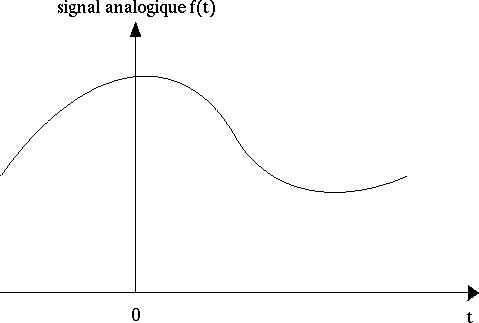
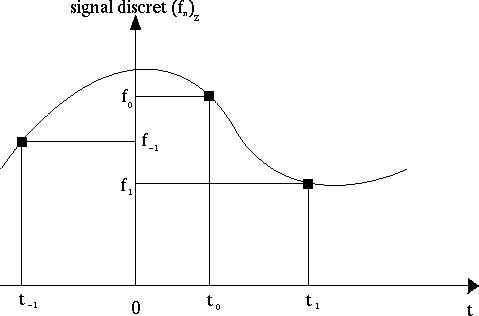
Sans entrer dans les détails, on dit (Théorème de Nyquist-Shannon) que la fréquence d’échantillonnage doit être au moins deux fois plus grande que la fréquence maximale à numériser pour garder l’intégrité du signal ( f(t) ici ) :
Fe > 2.Fmax où Fmax = Fréquence maximale de f(t)
Ces deux caractéristiques déterminent la qualité de l’enregistrement. A titre d’exemples : Fe =
 8 000 Hz pour le GSM.
8 000 Hz pour le GSM.
 11 000 Hz pour la qualité téléphone.
11 000 Hz pour la qualité téléphone.
 22 000 Hz pour la qualité radio.
22 000 Hz pour la qualité radio.
 32 000 Hz pour la qualité radio (broadcast FM).
32 000 Hz pour la qualité radio (broadcast FM).
 44 100 Hz pour la qualité CD.
44 100 Hz pour la qualité CD.
 48 000 Hz pour le DAT, minidisc et le DVD.
48 000 Hz pour le DAT, minidisc et le DVD.
Pour en revenir aux formats, le mp3 et wma, ont été créés pour compresser le format PCM avec un facteur de 12 pour le mp3 et de 24 pour le WMA pour un fichier de qualité équivalente au PCM qualité CD. PIci, on parlera de bitrate pour désigner le débit du fichier audio en kb/s. Une minute de mp3 au bitrate de référence de 128 kb/s, il faudra seulement 1 MB de stockage. Le WMA fait mieux, il faut 0,5 MB à 64 kb/s. Il est cependant important de savoir que le mp3 et le WMA sont des formats de compression dit destructifs : on détruit des informations inutiles pour économiser la place. On utilisera diverses astuces et algorithmes : par exemple, on assemble les graves pour une piste car l’humain ne sait pas positionner une source grave. On enlève tous les signaux inférieurs au seuil de bruit ambiant (on se base sur l’incapacité de l’oreille a distinguer des petits bruits masqué par des bruits plus forts), ... Pour les audiophiles, le mp3 est souvent méprisé à cause de ces pertes. Pour les gens ayant l’oreille fine, il est facile de les entendre sur certains morceaux, même directement compresser à partir d’un CD audio en 128 kb/s. Il arrive que la stéréo ne soit pas toujours bien respectée, que des cymbales soient un peu camouflées, ... Mais en général, ce sont de très bons formats tant que l’on donne un britate suffisant. Cependant, il faut connaître leurs limites. Les formats de compressions constructifs permettent eux de reconstituer le fichier original (compression LZW).
En traitement numérique, il est vivement conseillé de travailler avec le format natif car à chaque sauvegarde, vous perdez un peu de qualité avec un format compresser. A la longue, la qualité se dégrade fortement. Il suffit de 3 à 4 compressions au même format et même bitrate pour constater les premiers dégâts. Donc, jouez avec le PCM, même si cela prend de la place (bien que ... vu la taille des HD de maintenant ... ;-) , une fois votre maquette finie, compressez le tout en mp3.
Voici un tableau récapitulatif des codecs et des qualités :
| Qualité | Format | Bitrate | Utilisation | Fréquence
d’échantillonnage |
| CD | PCM
(natif) |
1365
kb/s |
Enregistrement,
traitement, HIFI |
44,1
kHz 16 bits stéréo |
| CD | MP3 | 128
kb/s |
Stockage
et baladeur |
44,1
kHz 16 bits stéréo |
| CD | WMA | 64
kb/s |
Stockage
et baladeur |
44,1
kHz 16 bits stéréo |
| FM | PCM | 682
kb/s |
Enregistrement
vocal bonne qualité, autres |
22,5
kHz 16 bits stéréo |
| FM | MP3 | 64
kb/s |
Stockage
pour baladeur, broadcast internet haut débit |
22,5
kHz 16 bits stéréo |
| FM | WMA | 32
kb/s |
Stockage
pour baladeur, broadcast internet haut débit |
22,5
kHz 16 bits stéréo |
| AM | PCM | 85
kb/s |
Enregistrement
vocal médiocre, balise eQSO |
11
kHz 8 bits mono |
| AM | MP3 | 16
kb/s |
Stockage
de parole, broadcast 56 k |
11
kHz 8 bits mono |
| AM | WMA | 8
kb/s |
Stockage
de parole, broadcast 56 k |
11
kHz 8 bits mono |
Pour les férus d’informatiques et de mathématique, je vous invite à lire un des nombreux cours de traitements numériques sur Internet tel que sur Wikipedia ou d’autres sites.
3. Résumé.
-
Branchez votre source dans l’entrée de la carte son
-
Réglez l’entrée en mode enregistreur dans le panneau de contrôle ainsi
que le volume
-
Enregistrez le morceau en format natif PCM qualité CD
-
Sauvez le fichier
-
Eventuellement, traitez ce morceau dans la même qualité qu’à l’origine
-
Compressez votre morceau en mp3 ou wma selon vos utilisations.
